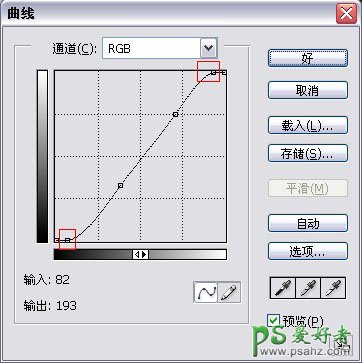(备注:以下所有步骤的调整都是使用下图红色标注的下拉菜单按钮,而不是菜单栏里的图像——调整)
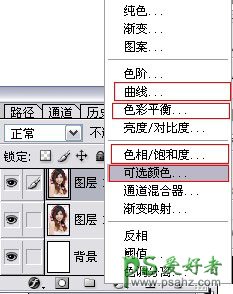
PS调出唯美典雅中性色
二)创建可选颜色调整层(如果对参数的调节不熟悉的话,可以参考本例的参数来调。关于颜色的调和,可以学习POCO基础专题:http://photo.poco.cn/special_topic/?topic_id=106)
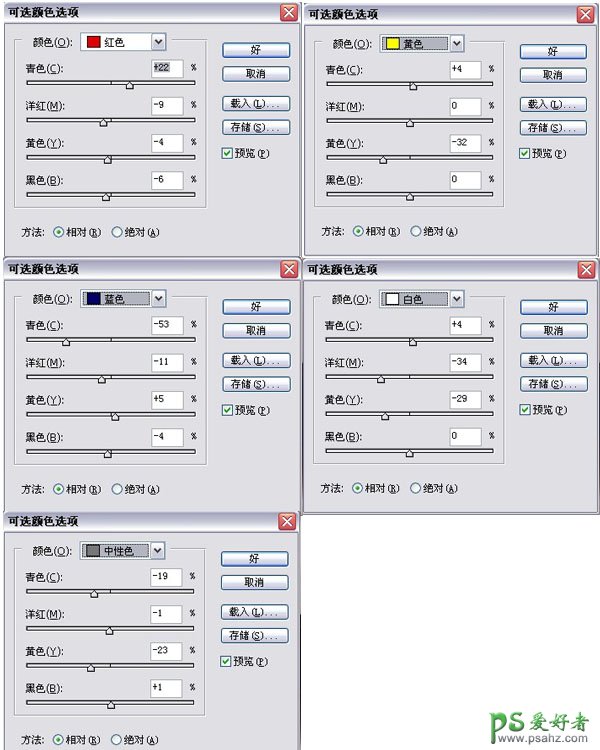
三)创建色相/饱和度调整层,选择编辑红色,用吸管点一下眼睛周围的红色,然后调整参数(如下图例)
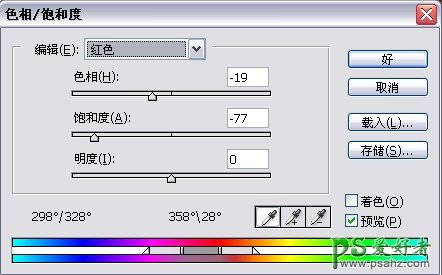
PS调出唯美典雅中性色
四)再创建一个色相/饱和度调整图层,参数设置可参考下图。
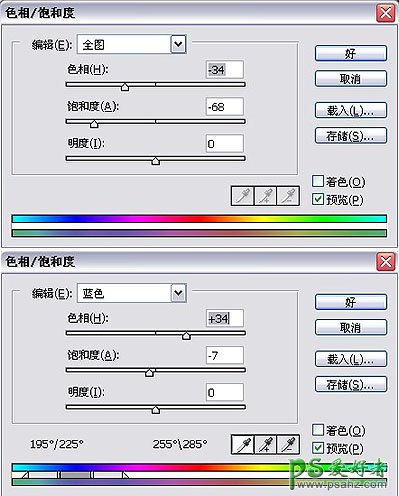
五)创建色彩平衡的调整层,参数可参考下图,当然全部参数都可以按自己喜好来调整啦!
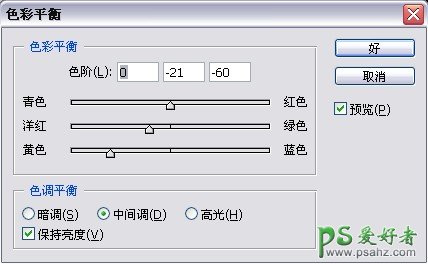
PS调出唯美典雅中性色
六)创建曲线调整图层,把暗部和亮部固定一下(如图红色标注),然后调整整体的效果!合并完成!